วิธีปิดการใช้งาน fn บนแล็ปท็อป
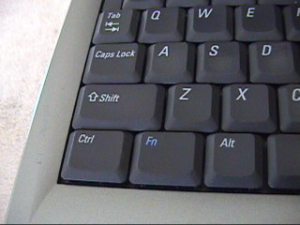
ทุกคนคุ้นเคยกับโครงสร้างของคอมพิวเตอร์และวัตถุประสงค์หลักของคอมพิวเตอร์ อุปกรณ์นี้ได้รับการออกแบบให้ทำงานกับข้อมูล: การจัดเก็บ การแปลง การเคลื่อนไหว... เทคโนโลยีคอมพิวเตอร์ช่วยให้คุณสามารถดำเนินการต่างๆ โต้ตอบกับผู้ใช้รายอื่นได้อย่างรวดเร็ว และรับประกันการทำงานที่ประสานกัน
ด้วยการใช้การพัฒนาขั้นสูงและเทคโนโลยีที่ทันสมัย ผู้ผลิตจึงสามารถสร้างอุปกรณ์และอุปกรณ์เสริมรุ่นต่างๆ สำหรับพวกเขาได้ หนึ่งในตัวเลือกยอดนิยมในปัจจุบันคือแล็ปท็อป สะดวกมากต่อการใช้งาน พกพา และทำงานต่างๆ ได้ในทุกสภาวะ
อย่างไรก็ตาม ผู้ใช้จำนวนมากไม่ทราบถึงคุณสมบัติเพิ่มเติมบางอย่างของอุปกรณ์ เพื่อปรับปรุงคุณภาพงานและเพิ่มผลผลิตคุณควรค้นหาข้อมูลเพิ่มเติมบนอินเทอร์เน็ต วันนี้เราจะมาแบ่งปันความลับเกี่ยวกับปุ่ม Fn ซึ่งมีอยู่ในแล็ปท็อปสมัยใหม่เกือบทั้งหมด
เนื้อหาของบทความ
fn บนคีย์บอร์ดคืออะไร?
ปุ่มนี้มาพร้อมกับคอมพิวเตอร์และแล็ปท็อปสมัยใหม่เกือบทุกรุ่น ได้การกำหนดโดยการย่อคำว่า function ซึ่งแปลจากภาษาอังกฤษหมายถึงฟังก์ชันหรือฟังก์ชันการทำงานในกรณีนี้ ตามแนวคิด สันนิษฐานได้ว่าคีย์นี้มีหน้าที่รับผิดชอบความสามารถของอุปกรณ์เพิ่มเติมต่างๆ อย่างไรก็ตาม ผู้ใช้จำนวนมากไม่ทราบจุดประสงค์ของมัน
 โดยทั่วไปแล้ว ปุ่ม Fn สามารถทำงานได้หลายอย่าง รวมถึงงานต่อไปนี้:
โดยทั่วไปแล้ว ปุ่ม Fn สามารถทำงานได้หลายอย่าง รวมถึงงานต่อไปนี้:
- เปลี่ยนการตั้งค่าและพารามิเตอร์การทำงานต่างๆ อย่างรวดเร็ว ขึ้นอยู่กับวัตถุประสงค์ของคีย์
- ปรับสัญญาณ Wi-Fi เปิดและซิงโครไนซ์อย่างรวดเร็ว
- เพิ่มหรือลดระดับเสียง
- ปรับความสว่างของภาพที่แสดงบนหน้าจอหลัก
ควรพิจารณาว่างานที่นำเสนอทั้งหมดจะดำเนินการเฉพาะเมื่อกด Fn ไว้พร้อมกับปุ่มลัดปุ่มใดปุ่มหนึ่งของแถว F1-F12 และปุ่มเพิ่มเติมหลายปุ่ม ตามที่แสดงไว้ในคำอธิบาย ปุ่มนี้สามารถทำหน้าที่ต่างๆ มากมายได้ ทั้งหมดขึ้นอยู่กับคำสั่งและการกำหนดที่กำหนดโดยระบบ หากต้องการ คุณสามารถค้นหาข้อมูลเพิ่มเติมได้ในคำแนะนำที่มาพร้อมกับอุปกรณ์ที่ซื้อหรือบนเว็บไซต์อย่างเป็นทางการของบริษัท
สำคัญ! ชุดฟังก์ชันการทำงานยังขึ้นอยู่กับรุ่นและยี่ห้อของอุปกรณ์ด้วย
ปุ่ม fn อยู่ที่ไหนและเหตุใดจึงจำเป็น

ก่อนที่คุณจะเริ่มใช้คุณสมบัติเพิ่มเติมของปุ่มนี้ คุณควรค้นหามันก่อน ผู้ใช้หลายคนอาจมีคำถามเกี่ยวกับตำแหน่งของปุ่มฟังก์ชันที่จำเป็น ดังนั้นเราขอแนะนำให้คุณตรวจสอบตัวผลิตภัณฑ์อย่างละเอียด ให้ความสนใจกับสถานที่ต่อไปนี้:
- ตรวจสอบเค้าโครงทั้งหมดอย่างระมัดระวัง คีย์ที่กำหนดหลักจะอยู่ในตำแหน่งมาตรฐานเสมอ
- พยายามค้นหาการเปลี่ยนแปลงในตำแหน่งสัมพัทธ์ของปุ่ม ซึ่งมักเกิดจากการติดตั้งองค์ประกอบเพิ่มเติม
- ค้นหาปุ่ม Ctrl โดยส่วนใหญ่ผู้ผลิตจะติดตั้ง Fn ไว้ข้างๆ เพื่อความสะดวกในการใช้งาน
- หากหาไม่พบ ให้ลองดูตำแหน่งของปุ่มลัดอื่นๆบางทีผู้ผลิตอาจตัดสินใจวางกุญแจไว้ข้างๆ
จนถึงตอนนี้ ผู้ผลิตยังไม่ได้จัดสรรสถานที่เฉพาะสำหรับ Fn ดังนั้นตำแหน่งของมันจึงอาจแตกต่างกันอย่างมากในอุปกรณ์รุ่นต่างๆ ผู้ใช้จะต้องค้นหาตำแหน่งของคีย์ทั่วทั้งแป้นพิมพ์อย่างระมัดระวังจนกว่าตำแหน่งจะได้รับการแก้ไข คุณสามารถดูข้อมูลเกี่ยวกับอุปกรณ์รุ่นใดรุ่นหนึ่งได้จากเว็บไซต์หรือในบทวิจารณ์วิดีโอ
จะปิดการใช้งานและเปิดใช้งาน fn ได้อย่างไร?
เมื่อคุณพบตำแหน่งของกุญแจแล้ว คุณก็สามารถเริ่มใช้งานได้ เริ่มต้นด้วยการลองใช้ชุดค่าผสมและปุ่มลัดต่างๆ เพื่อเรียนรู้ฟังก์ชันที่ดำเนินการเมื่อกดพร้อมกัน เพื่อความสะดวก คุณสามารถสร้างรายการงานที่ต้องดำเนินการโดยใช้ Fn ได้ เราจะพูดถึงวิธีที่เป็นไปได้ในการเปิดและปิดคุณสมบัติเพิ่มเติมที่คีย์นี้มีให้ เพื่อความสะดวก เราจะอธิบายรายละเอียดแผนปฏิบัติการสำหรับการเปิดใช้งาน:
- วิธีที่ง่ายที่สุดคือปิดโดยใช้ชุด Fn+Esc ค้นหาปุ่มที่จำเป็นแล้วกดพร้อมกัน แล็ปท็อปบางรุ่นมีไฟแบ็คไลท์พิเศษพร้อมล็อคที่ส่งสัญญาณสถานะของโหมดการทำงาน ในบางกรณี ผู้ใช้สัมผัสแป้นพิมพ์โดยไม่ตั้งใจและเปิดใช้งานฟังก์ชันนี้ หรือในทางกลับกัน ปิดใช้งาน
- วิธีที่สองจะซับซ้อนกว่าตัวเลือกก่อนหน้าเล็กน้อย ในกรณีนี้คุณจะต้องไปที่การตั้งค่า BIOS ในการดำเนินการนี้ให้คลิกที่ Del, Esc, F10 (หรือตัวเลือกอื่นขึ้นอยู่กับเวอร์ชันของอุปกรณ์) เมื่อคอมพิวเตอร์บูท หลังจากนี้หน้าต่างหลักจะเปิดขึ้น เลือก "การกำหนดค่าระบบ" ในนั้น ถัดจากส่วน "โหมดปุ่มดำเนินการ" ให้ตั้งค่าที่จำเป็นเพื่อเปิดใช้งานหรือปิดใช้งานพารามิเตอร์นี้
- หากไม่มีตัวเลือกที่แนะนำใดที่ช่วยแก้ไขปัญหาได้ ให้ลองดาวน์โหลดโปรแกรมพิเศษที่รับผิดชอบในการกำหนดคำสั่งที่ดำเนินการโดยเมาส์และคีย์บอร์ด ตั้งค่าที่ต้องการสำหรับ Fn
 ใช้ตัวเลือกใดตัวเลือกหนึ่งข้างต้นเพื่อกำหนดฟังก์ชันและใช้ฟังก์ชันเหล่านั้นในงานของคุณในภายหลัง หากจำเป็น คุณสามารถปิดใช้งานการตั้งค่าที่ระบุได้อย่างรวดเร็ว นอกจากนี้ยังควรพิจารณาว่าคำสั่งที่ดำเนินการสามารถเปลี่ยนแปลงได้หากต้องการ เลือกตำแหน่งที่สะดวกสบายที่สุดและการผสมผสานการผสมผสานเพื่อการตั้งค่าอย่างรวดเร็วและการปรับพารามิเตอร์การทำงานของอุปกรณ์ต่างๆ
ใช้ตัวเลือกใดตัวเลือกหนึ่งข้างต้นเพื่อกำหนดฟังก์ชันและใช้ฟังก์ชันเหล่านั้นในงานของคุณในภายหลัง หากจำเป็น คุณสามารถปิดใช้งานการตั้งค่าที่ระบุได้อย่างรวดเร็ว นอกจากนี้ยังควรพิจารณาว่าคำสั่งที่ดำเนินการสามารถเปลี่ยนแปลงได้หากต้องการ เลือกตำแหน่งที่สะดวกสบายที่สุดและการผสมผสานการผสมผสานเพื่อการตั้งค่าอย่างรวดเร็วและการปรับพารามิเตอร์การทำงานของอุปกรณ์ต่างๆ
สำคัญ! บางครั้งสาเหตุของการขาดงานอาจทำให้วงจรไมโครเสียหายได้ซึ่งในกรณีนี้ก็ควรขอความช่วยเหลือจากผู้เชี่ยวชาญ
เมื่อเวลาผ่านไป คุณจะได้รับประสบการณ์และสามารถทำงานที่ซับซ้อนให้เสร็จสิ้นได้ในเวลาอันสั้น เมื่อต้องการทำเช่นนี้ โปรดอ่านข้อมูลที่เป็นประโยชน์เพิ่มเติมในหัวข้อ ติดตามการอัปเดต และพัฒนาทักษะของคุณ คุณควรใช้คำแนะนำง่ายๆ:
- ตรวจสอบอุปกรณ์เป็นระยะๆ เพื่อหาข้อบกพร่อง ระบบขัดข้อง และไวรัส
- อัพเดตซอฟต์แวร์และไดรเวอร์
- จดคำสั่งที่จำเป็นเพื่อความสะดวกในการใช้งาน
- ค้นหาข้อมูลเกี่ยวกับอุปกรณ์ได้จากเว็บไซต์อย่างเป็นทางการของบริษัทหรือจากที่ปรึกษาในร้าน
- อย่าไว้ใจคอมพิวเตอร์ของคุณกับคนแปลกหน้า ติดตั้งระบบล็อคและรักษาความปลอดภัย





